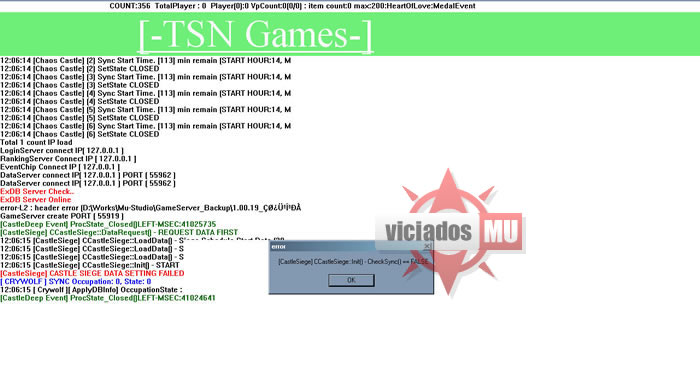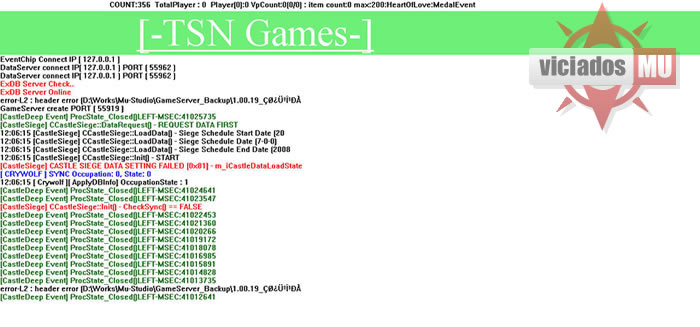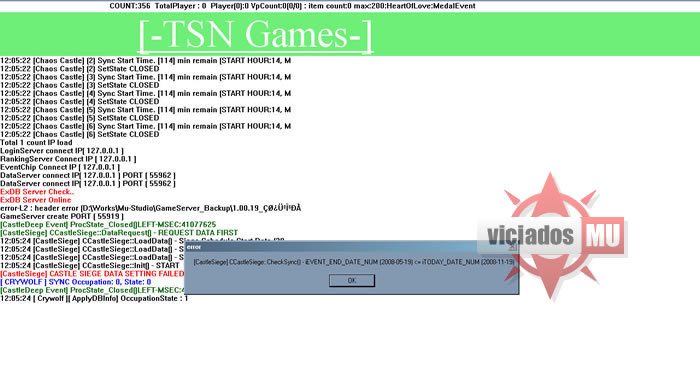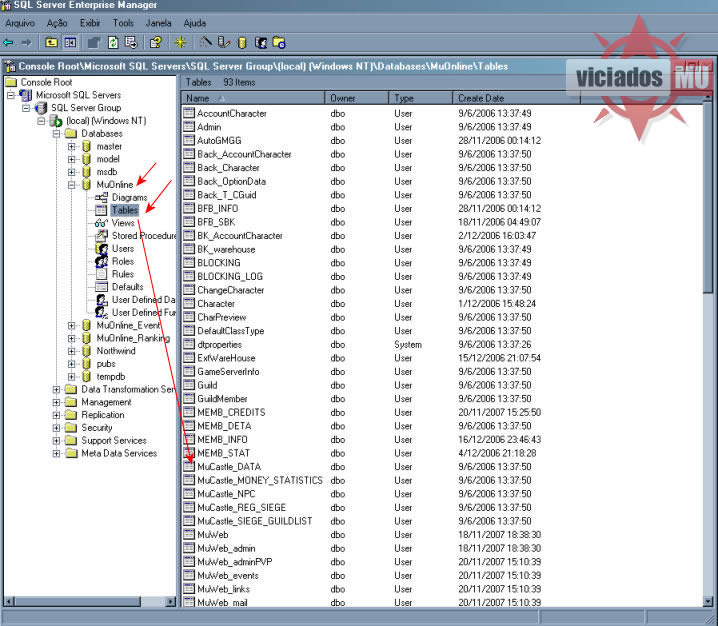Configurando Castle Siege
- Como configurar o castle siege
1 - Se o evento não estiver configurado corretamente, irão aparecer mensagens de
erros ao rodar o GS-CS. Essas mensagens são as seguintes:
2 - Esses erros NÃO SÃO Bugs e sim erros de configuração.
3 - Entenda os arquivos que fazem o evento rodar normalmente:
### Arquivo MuCastleData.dat ###
Esse arquivo contém as configurações do Castle Siege, lembrando
que ele trabalha em conjunto com as linhas incluídas no arquivo
commonserver. Ele é dividido em três partes. Vamos então primeiro
analisar esse arquivo e depois aprender a configurar corretamente
tudo para o evento.
Parte 1 => Como todos sabem, Castle Siege tem todo um
preparativo para antes do início do evento e assim há nove fases,
que são as seguintes:
Fase 1 - Registro de Castle Siege
Fase 2 - Idle State
Fase 3 - Registro do status da Mark of Lord
Fase 4 - Idle State
Fase 5 - Notificação de Ataque ao Castelo às guilds
Fase 6 - Lendo o estado de Castle Siege
Fase 7 - Início de Castle Siege
Fase 8 - Fim de Castle Siege
Fase 9 - Fim do ciclo de Castle Siege (Volta auto para o 1)
Originalmente, esse evento é realizado a cada 14 dias.
Mas esse período pode ser mudado no arquivo MuCastleData.
Para isso, basta alterar o período na primeira parte do arquivo.
Se quiser que o evento seja realizado a cada sete dia,
configure então como mostrado abaixo:
Código:
0
7 //período em dias para a realização de Castle Siege
end
Parte 2 => Nessa parte são configurados o dia, a hora,
e o minuto de início de cada fase de Castle Siege:
Código:
// ID Período Dia Horas Minutos
//---------------------------------------------------------------
1
1 0 15 0 //Registro de Castle Siege
2 1 23 59 //Idle State
3 2 0 0 //Registro do status da Mark of Lord
4 5 0 0 //Idle State
5 5 12 0 //Notificação de Ataque ao Castelo às guilds
6 5 19 0 //Lendo o estado de Castle Siege
7 6 15 0 //Início de Castle Siege
8 6 17 0 //Fim de Castle Siege
9 7 0 0 //Fim do ciclo de Castle Siege (Volta auto para o 1)
end
Parte 3 => Determina a posição e atributos dos portões,
estátua, canon tower, tower shield e catapultas.
Não é aconselhável alterar essas informações.
### Configurando Castle Siege ###
Estando o arquivo MuCastleData configurado, é necessário configurar
também as linhas do commonserver relacionadas a esse evento.
Essas linhas são as seguintes:
CastleSiegeRun = Coloque 1 para iniciar as fases
CastleDeepEvent = Coloque 1 para o evento castledeep
NumberOfCastleSiegeMaxUser = Nº de players que participarão do CS
CastleCycleStartYear = Coloque o ano em que funcionará o evento
CastleCycleStartMonth = Coloque o mês em que funcionará o evento
CastleCycleStartDay = Coloque o dia que dará início as fases do evento
CastleSpecificState = Coloque 1 para dar início aos processos do evento
CastleStateStartHour - Coloque a hora que o evento acontecerá
CastleStateStartMinute - Coloque o minuto que o evento acontecerá
Caso queira determinar um Senhor do Castelo para testes, edite um char
com o level necessário para que ele possa criar uma Guild.
Abra então o Enterprise Manager e selecione as opções
MuOnline => Tables => MuCastleData:
Com o arquivo MuCastle_DATA selecionado, clique com o botão direito e selecione
Open Table => Return all rows. E preencha os campos da seguinte maneira:
SIEGE_START_DATE => Coloque a data da primeira fase do evento.
SIEGE_END_DATE => Coloque a data em que o evento irá ocorrer.
Lembre-se que deve ser considerado o período configurado na 1ª parte do arquivo
MuCastleData. No meu caso, como determinei que o evento irá acontecer a cada
sete dias e estou colocando então a data de hoje (18/12/2009) como a data da
primeira fase, Castle Siege então irá ocorrer sete dias depois, ou seja, dia 25/12/2009.
CASTLE_GUILDLIST e CASTLE_OCCUPY => coloque o valor 1.
OWNER_GUILD => Coloque o nome da guild que será o primeiro Senhor do Castelo.
Os demais campos podem ser deixados em branco, sendo depois configurados pelo
Senhor do Castelo ao conversar com o Senior.